Importowanie danych przykładowych – instalacja jednym kliknięciem
Wprowadzenie do importowania danych przykładowych może być nieco skomplikowane, ale przy odpowiednich przygotowaniach, proces ten jest niezwykle łatwy i szybki. Przygotowanie środowiska do importu danych, zwłaszcza na WordPressie, jest kluczowym krokiem dla zapewnienia prawidłowego działania i wyświetlania treści. W tym artykule przedstawimy kroki oraz ważne informacje, które powinny być wzięte pod uwagę przed rozpoczęciem tego procesu.
Przygotowania do importu danych
Wymagania
Przed przystąpieniem do importowania danych można skorzystać z kilku porad, które pomogą w wygodniejszym przeprowadzeniu całej operacji.
-
Zainstalowane wtyczki: Upewnij się, że wszystkie zalecane wtyczki są zainstalowane przed rozpoczęciem importu. Dobrze działający WordPress wymaga wielu wtyczek, które wspierają jego funkcjonalność.
-
Czysta instalacja WordPress: Najlepiej jest importować dane na świeżej instalacji WordPressa. Jeśli masz już zasobnik treści, warto rozważyć jego zresetowanie. W tym celu można użyć wtyczki WordPress Reset, która przywróci wszystkie ustawienia do wartości domyślnych. To pozwoli uniknąć konfliktów, które mogą wystąpić przy imporcie na wcześniej skonfigurowanym serwisie.
-
Czas wykonywania skryptów: Proces importu może zająć kilka minut, w zależności od rozmiaru danych oraz ustawień serwera. Jeśli Twój serwer ma niski limit czasu wykonania skryptów, warto zwiększyć ten limit, kontaktując się z dostawcą hostingu. Podczas importowania danych nie zamykaj przeglądarki, dopóki proces się nie zakończy.
-
Revolution Slider: Jeśli zamierzasz korzystać z Revolution Slider, upewnij się, że jest on zainstalowany. Możesz to zrobić, przechodząc do sekcji Revolution Slider, klikać Importuj Slajd i przeszukać folder /Sample-Data/revslider-home.zip w pakiecie pobranym w pełnej wersji motywu.
-
Unikanie duplikacji: Jeżeli musisz uruchomić proces importu więcej niż raz, mogą wystąpić duplikaty w menedżerze menu. Możesz je edytować lub usunąć, przechodząc do Appearance > Menus.
Proces importu danych
Po przygotowaniach można przejść do samego procesu importu, który jest prosty i szybki, o ile wszystkie kroki są dokładnie przestrzegane.
Kroki
-
Wtyczka TrueMAG Sample Data: Aby przeprowadzić import danych jednym kliknięciem, należy zainstalować i aktywować wtyczkę TrueMAG Sample Data. Wtyczka ta znajduje się w pakiecie motywu pod ścieżką Theme Package -> Sample Data -> truemag-sampledata-plugin.zip.
-
Wywołanie importu: Po aktywacji przejdź do sekcji Narzędzia > TrueMag – Demo Install.
-
Inicjacja procesu: Kliknij przycisk Instaluj i potwierdź chęć importu danych przykładowych. Proces rozpocznie się automatycznie.
-
Ustawienia linków permalinks: Po zakończeniu importu treści demo, konieczne jest ponowne zapisanie linków. Przejdź do Ustawienia > Permalinks, wybierz nazwę posta, a następnie zapisz zmiany.
-
Dostosowanie widgetu: Dodatkowo warto przejść do sekcji Wygląd > Widgety, w Home Sidebar otworzyć pierwszy widget tekstowy i włożyć „no-border” w polu Wariant niestandardowy. To zmieni styl widgetu Testimonial na stronie głównej.
Praktyczne wskazówki
Testowanie poprawności importu
Po zakończeniu importu danych warto sprawdzić poprawność ich załadowania. Przeglądaj różne sekcje w panelu administracyjnym WordPressa, aby upewnić się, że wszystkie elementy zostały prawidłowo zaimportowane. W szczególności zwróć uwagę na:
-
Wygląd strony głównej: Sprawdź, czy wszystkie sekcje są widoczne tak, jak powinny. Użyj widżetów i sekcji zależnych od zainstalowanych wtyczek, aby ocenić, czy zawartość została prawidłowo wyświetlona.
-
Sprawdzenie funkcji: Wykonaj parkę testów sprawdzających, czy wszystkie przyciski, linki oraz formularze działają w oczekiwany sposób.
Wsparcie społeczności
Korzystając z TrueMAG, dołączasz do szerokiego grona użytkowników WordPressa, którzy mogą udzielić Ci wsparcia. Fora dyskusyjne, grupy na Facebooku czy kanały pomocowe na Discordzie to doskonałe miejsca do dzielenia się doświadczeniami oraz zadawania pytań. Nie wahaj się korzystać z tej społeczności, zwłaszcza jeśli napotkasz jakiekolwiek problemy podczas importowania danych przykładowych.
Dostosowanie do własnych potrzeb
Po importerze danych warto pomyśleć nad osobistym dostosowaniem szablonu do swoich potrzeb. Przykłady działań, które można podjąć to:
-
Zmienianie kolorystyki i czcionek: Użycie edytora motywu lub customizera WordPressa, aby zmienić estetykę na bardziej spójną z osobistym stylem.
-
Dodawanie treści własnych: Wprowadzenie unikalnej treści, zdjęć i filmów, które odzwierciedlają Twoją markę i misję.
-
Optymalizacja SEO: Pamiętaj, aby dbać o optymalizację SEO przy pomocy odpowiednich wtyczek, takich jak Yoast SEO, co pozwoli zwiększyć widoczność Twojej strony w wynikach wyszukiwania.
Bezpieczeństwo danych
Importując dane przykładowe, należy zwracać uwagę również na bezpieczeństwo. Warto:
-
Regularnie tworzyć kopie zapasowe: Korzystanie z wtyczek do tworzenia kopii zapasowych może uratować Cię przed utratą danych.
-
Aktualizować motywy i wtyczki: Oprogramowanie, które nie jest aktualizowane, może być podatne na ataki. Zachowuj regularne aktualizacje dla bezpieczeństwa.
Podsumowanie
Import danych przykładowych przy użyciu wtyczki TrueMAG Sample Data to prosty proces, który przynosi wiele korzyści. Pozwala na szybkie uruchomienie strony, umożliwiając jednocześnie łatwe dostosowanie treści do indywidualnych potrzeb. Upewnij się, że śledzisz wszystkie kroki, a także pamiętaj o bezpieczeństwie swoich danych. Po pomyślnym zaimportowaniu danych możesz w pełni wykorzystać potencjał motywu TrueMAG, tworząc atrakcyjną i funkcjonalną stronę internetową bez zbędnych komplikacji.






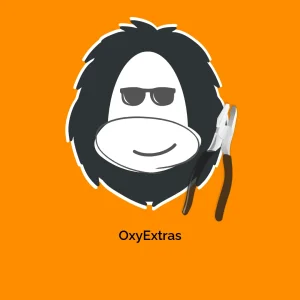
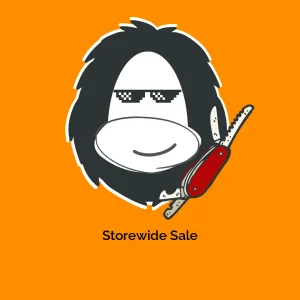

Opinie
Na razie nie ma opinii o produkcie.